Nokia N86 8MP: 16. Обмен сообщениями
16. Обмен сообщениями: Nokia N86 8MP
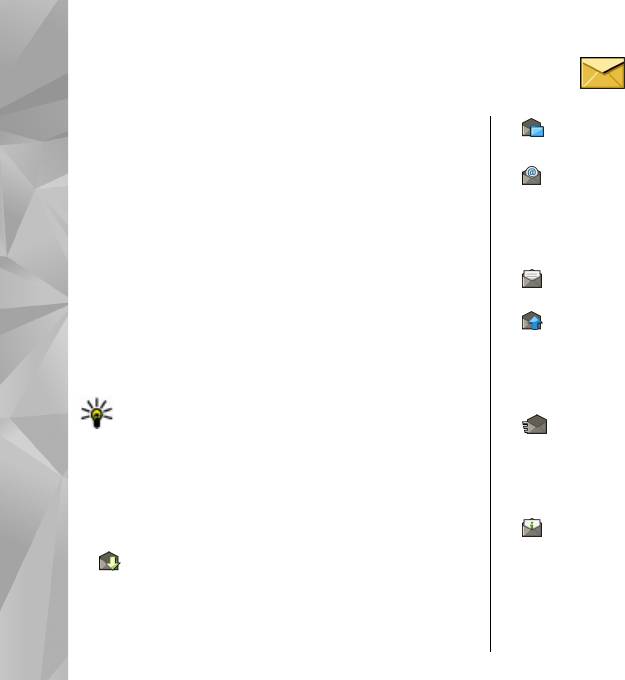
16. Обмен сообщениями
Прием и отображение мультимедийных сообщений
● Мои папки — служит для упорядочения
возможны только в том случае, если устройство
сообщений в папках.
поддерживает совместимые функции. Вид
●
Новый п/я — служит для подключения к
сообщения на дисплее зависит от типа
удаленному почтовому ящику для загрузки
принимающего устройства.
новых сообщений электронной почты или
просмотра в автономном режиме загруженной
ранее почты.
Главный экран приложения
Обмен сообщениями
●
Черновики — содержит черновики
"Сообщения"
сообщений, которые не были переданы.
●
Переданные — В этой папке сохраняются
Выберите Меню > Сообщ. (услуга сети).
последние отправленные сообщения, кроме
Для создания нового сообщения выберите Новое
сообщений, переданных по каналу связи
сообщ..
Bluetooth. Число сохраняемых в папке
Совет. Чтобы не создавать повторно часто
сообщений можно изменить.
отправляемые сообщения, используйте
●
Исходящие — В папке исходящих
тексты из папки "Шаблоны" в "Мои папки".
сообщений временно сохраняются сообщения,
Можно также создавать и сохранять
ожидающие передачи, например, когда
собственные шаблоны.
устройство находится вне зоны обслуживания
сети.
Приложение "Сообщения" содержит следующие
●
Отчеты — позволяет отправить запрос сети
папки:
на предоставлении отчетов о доставке
●
Входящие — служит для хранения всех
переданных текстовых и мультимедийных
принятых сообщений, за исключением
сообщений (услуга сети).
сообщений электронной почты и сообщений
122
базовой станции.
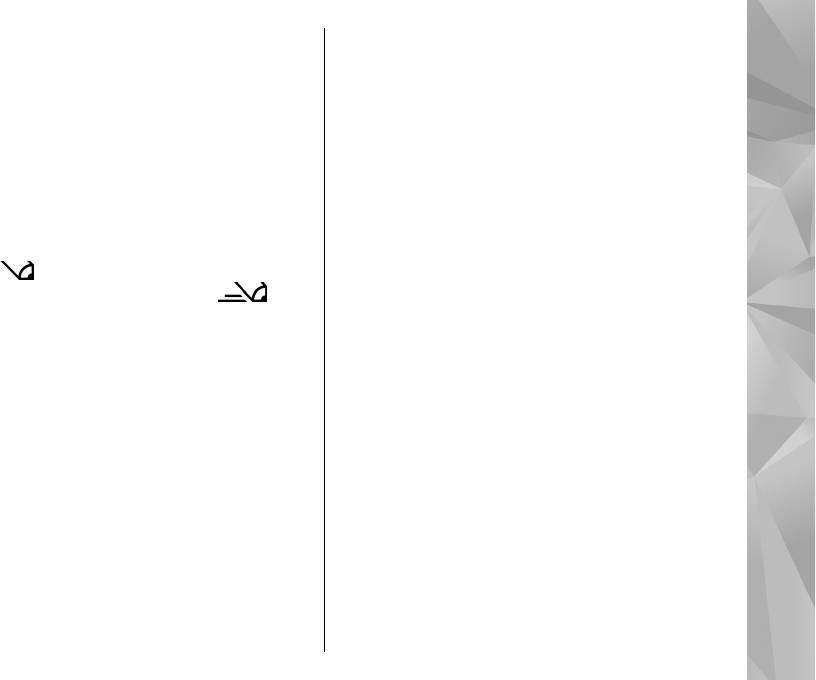
Режим инт. вв. текста
Ввод текста
В режиме интеллектуального ввода для ввода
Данное устройство поддерживает режимы
буквы соответствующую клавишу требуется
обычного и интеллектуального ввода текста. В
нажать только один раз. Метод интеллектуального
режиме интеллектуального ввода текста для ввода
ввода текста основан на использовании
любой буквы требуется нажать соответствующую
встроенного словаря, в который можно добавлять
клавишу только один раз. Метод
новые слова.
интеллектуального ввода текста основан на
использовании встроенного словаря, в который
1. Чтобы включить режим интеллектуального
можно добавлять новые слова.
ввода текста для всех редакторов устройства,
дважды кратко нажмите клавишу #. Чтобы
В режиме обычного ввода текста отображается
включить или отключить режим
индикатор
. В режиме интеллектуального
Обмен сообщениями
интеллектуального ввода текста в общих
ввода текста отображается индикатор
.
настройках
, выберите Меню > Средства >
Параметры и Общие > Мой стиль > Язык >
Режим обычного ввода текста
Словарь.
Нажимайте цифровую клавишу (1–9), пока не будет
2. Для ввода слова нажимайте клавиши 2–9. Для
отображен необходимый символ. Цифровой
ввода буквы нажимайте соответствующую ей
клавише может быть назначено большее число
клавишу один раз. Например, для ввода слова
символов, чем нанесено на ней.
"Nokia" при включенном английском словаре
нажмите клавиши 6 (N), 6 (o), 5 (k), 4 (i) и 2 (a).
Если следующая буква назначена той же клавише,
что и текущая, дождитесь появления курсора (или
Предлагаемое телефоном слово изменяется
выполните прокрутку вправо для завершения
после каждого нажатия клавиши.
периода ожидания) и введите букву.
3. По
завершении ввода слова выполните
Для вставки пробела нажмите клавишу 0.
Для
прокрутку вправо, чтобы подтвердить его ввод,
перемещения курсора на следующую строку три
или нажмите клавишу 0 для вставки пробела.
раза нажмите клавишу 0.
Если слово на дисплее отличается от требуемого,
нажимайте клавишу * для последовательного
123
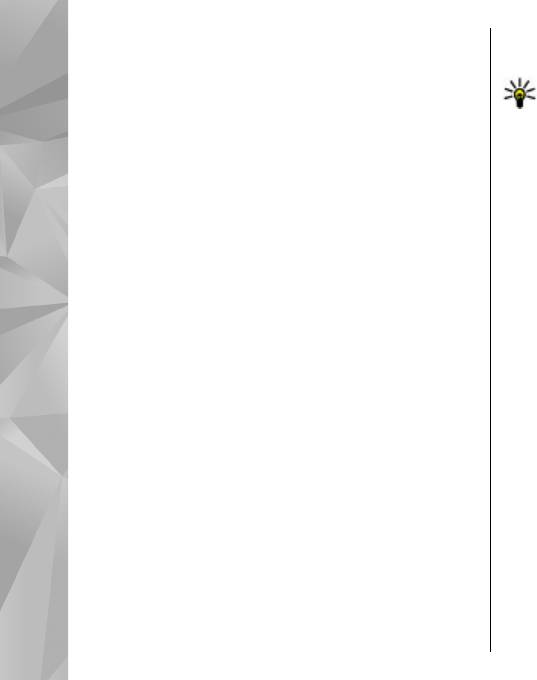
просмотра списка найденных в словаре
Чтобы открыть список специальных символов,
подходящих слов.
нажмите и удерживайте нажатой клавишу *.
Если после слова появился символ "?", это
Совет. Чтобы выбрать специальные символы
означает, что введенное слово отсутствует в
из списка, нажмите клавишу 5 после каждого
словаре. Для добавления слова в словарь
выделенного символа.
выберите Ввести, введите требуемое слово в
режиме обычного ввода и выберите OK. Слово
Изменение языка ввода
добавляется в словарь. Если словарь заполнен,
При вводе текста можно изменять язык ввода.
добавляемое слово замещает самое старое из
Например, если при вводе текста используются
добавленных слов.
символы нелатинского алфавита и необходимо
4. Начните ввод
следующего слова.
ввести символы латинского алфавита, например
Обмен сообщениями
адрес электронной почты или Интернет-адрес,
Советы по режиму ввода текста
можно изменить язык ввода.
Для ввода цифры в режиме ввода букв нажмите и
Для изменения языка ввода выберите Функции >
удерживайте нажатой соответствующую
Язык ввода и затем язык ввода, в котором
цифровую клавишу.
используются символы латинского алфавита.
Для переключения между режимами ввода букв
После изменения
языка ввода, например при
нажмите #.
выборе необходимого символа с помощью
клавиши 6, порядок доступа к символам
Для удаления символа выберите C. Для удаления
изменяется.
нескольких символов нажмите и удерживайте
нажатой клавишу C.
Изменение текста и списков
Для ввода наиболее распространенных знаков
препинания нажмите клавишу 1. Для поочередного
Чтобы скопировать и вставить текст, нажмите
просмотра символов в режиме обычного ввода
клавишу # и, не отпуская ее, выполните прокрутку
текста
последовательно нажимайте 1. В режиме
влево или вправо для выделения текста. Для
интеллектуального ввода текста нажмите 1, а затем
копирования текста в буфер обмена нажмите
последовательно нажимайте *.
клавишу # и, не отпуская ее, выберите Скопир.. Для
124
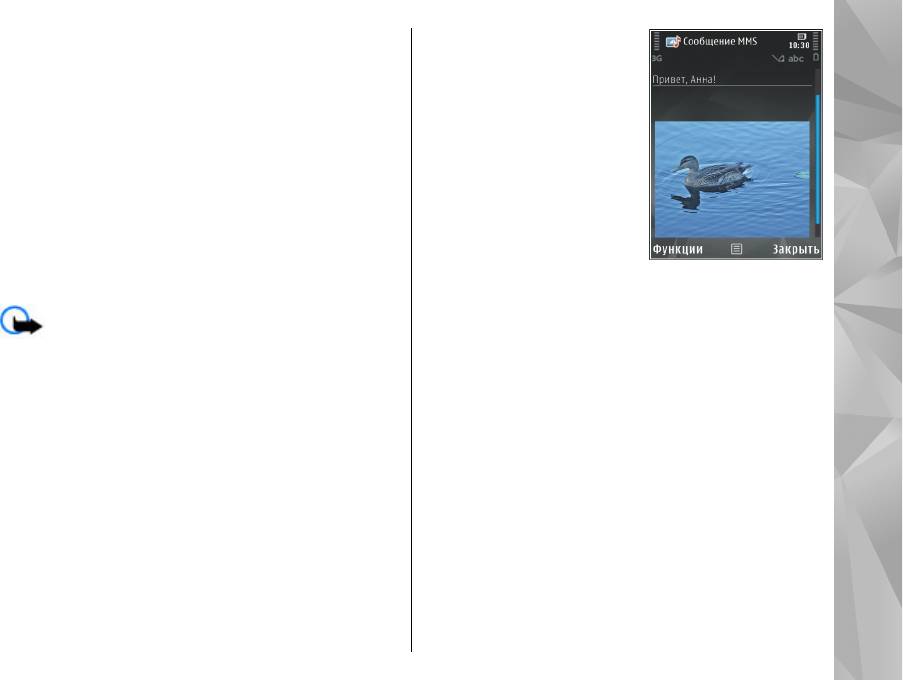
вставки текста в документ нажмите клавишу # и, не
Размер сообщений MMS
отпуская ее, выберите Вставить.
ограничен возможностями
Чтобы отметить объект в списке, выделите его и
сотовой сети. Если
нажмите #.
вставленное изображение
превышает заданное
Чтобы отметить несколько объектов в списке,
ограничение, устройство
нажмите клавишу # и, не отпуская ее, выполните
позволяет уменьшить его
прокрутку верх или вниз. Для завершения выбора
размер так, чтобы его
прекратите прокрутку, затем отпустите клавишу #.
можно было передать в
сообщении MMS.
Ввод и передача сообщ.
Прием и отображение
Обмен сообщениями
мультимедийных
Выберите Меню > Сообщ..
сообщений возможны только в том случае, если
устройство поддерживает совместимые функции.
Важное замечание. Сообщения следует
Вид сообщения на дисплее зависит от типа
открывать с осторожностью. Сообщения могут
принимающего устройства.
содержать вредоносное программное обеспечение
Ограничения, накладываемые на размер
и другие программные компоненты, которые могут
сообщений электронной почты, можно уточнить
у
нарушить работу телефона и компьютера.
поставщика услуг. При попытке передачи
Чтобы передавать мультимедийные сообщения и
сообщения электронной почты, размер которого
сообщения электронной почты, в телефоне
превышает ограничение, установленное сервером
должны быть установлены правильные настройки
электронной почты, сообщение сохраняется в
подключения.
папке "Исходящие", и устройство периодически
пытается выполнить его повторную передачу. Для
передачи сообщения электронной почты требуется
соединение в режиме передачи данных. В связи с
этим многократные попытки повторной передачи
сообщения электронной почты могут привести к
125
необходимости
оплаты передачи данных в сети.
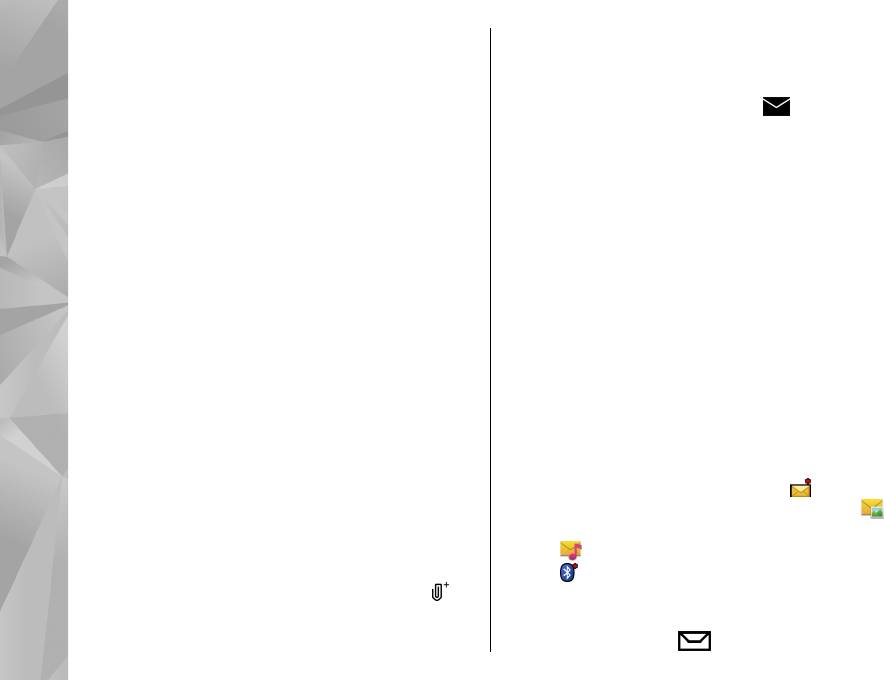
Такое сообщение можно удалить из папки
В зависимости от вставленного содержимого тип
"Исходящие" или переместить его в папку
сообщения может измениться на MMS.
"Черновики".
6. Для передачи сообщения или сообщения
Для обмена сообщениями используются услуги
электронной почты выберите
или нажмите
сети.
клавишу вызова.
1. Для передачи текстового или мультимедийного
Устройство поддерживает работу с текстовыми
сообщения выберите Новое сообщ..
сообщениями длиной более предела,
установленного для одинарных сообщений. Более
Чтобы передать звуковое сообщение или
длинные сообщения передаются в двух и более
сообщение электронной почты, выберите
сообщениях. Поставщик услуг может начислять
Функции > Новое сообщение и
соответствующую оплату. Символы с
соответствующую функцию.
Обмен сообщениями
надстрочными знаками и другими метками, а также
2. Для выбора получателей или групп в списке
символы некоторых языков занимают больше
контактов выберите
Кому. Чтобы ввести номер
места, уменьшая количество символов, которое
телефона или адрес электронной почты
можно послать в одном
сообщении.
получателя вручную, выберите поле Кому. Для
разделения адресатов используется точка с
запятой (;), которая вводится с помощью
Папка входящих сообщений
клавиши *.
Прием сообщений
3. В поле Тема введите тему сообщения
электронной почты или мультимедийного
Выберите Меню > Сообщ. и Входящие.
сообщения. Если поле Тема не отображается,
В папке входящих сообщений значок
обозначает
выберите Функции > Поля заголовка сбщ
непрочитанное текстовое сообщение, значок
–
для изменения списка отображаемых полей.
непрочитанное мультимедийное сообщение,
4. В
поле сообщения введите текст сообщения.
значок
непрочитанное звуковое сообщение, а
5. Для добавления объекта в сообщение или
значок
– прием данных по каналу связи
сообщение электронной почты выберите
и
Bluetooth.
соответствующий тип содержимого.
126
Во время приема сообщения на главном экране
отображаются значки
и 1 новое сообщение.
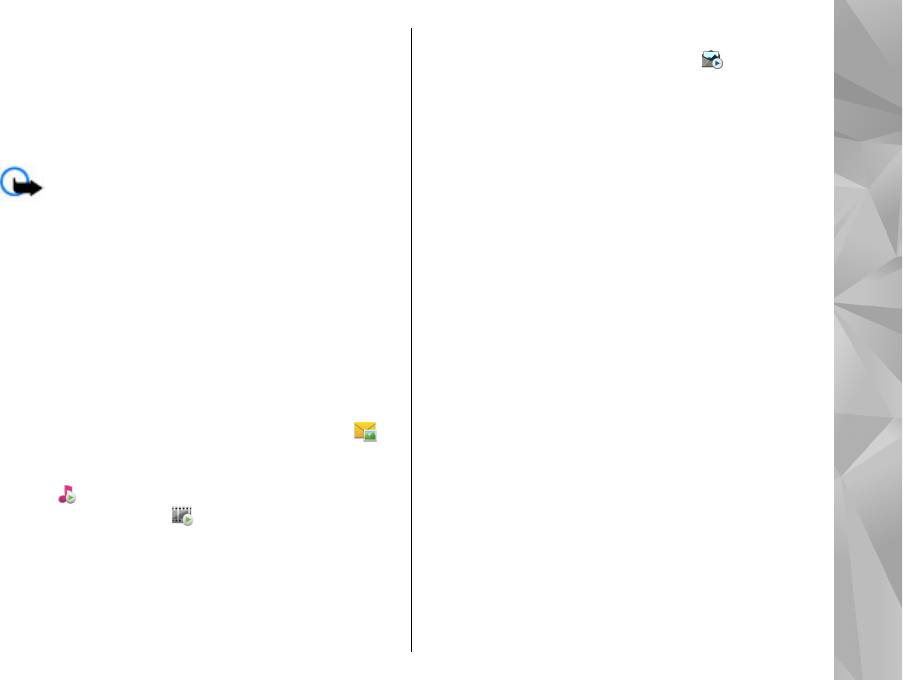
Чтобы открыть сообщение, выберите Показать.
Если в сообщении содержится мультимедийная
Выберите сообщение, чтобы открыть его в папке
презентация, отображается значок
. Для
входящих сообщений. Чтобы ответить на принятое
воспроизведения презентации выберите этот
сообщение, выберите Функции > Ответить.
значок.
Мультимедийные сообщения
Сообщения, содержащие
данные, настройки и служебные
Важное замечание. Сообщения следует
сообщения сети Интернет
открывать с осторожностью. Сообщения могут
Устройство поддерживает возможность приема
содержать вредоносное программное обеспечение
большого числа различных сообщений с данными,
и другие программные компоненты, которые могут
такими как визитные карточки, сигналы вызовов,
Обмен сообщениями
нарушить работу телефона и компьютера.
логотипы оператора, записи календаря и
Можно получить уведомление о приеме
уведомления электронной почты. Кроме того,
мультимедийного сообщения, сохраненного в
можно принимать сообщения с настройками
центре мультимедийных сообщений. Для загрузки
конфигурации от поставщика услуг.
сообщения на устройство запустите режим
пакетной передачи данных, выбрав Функции >
Для сохранения содержащихся в сообщении
Загрузить.
данных выберите Функции и соответствующую
функцию.
При открытии мультимедийного сообщения (
)
может отображаться изображение и сообщение.
Служебные сообщения сети Интернет
Если сообщение содержит звук, отображается
представляют собой уведомления (например
значок
. Если сообщение содержит видеоклип,
заголовки новостей) и могут содержать текстовое
сообщение или ссылку. Информацию о
отображается значок
. Для воспроизведения
предоставлении услуг и об условиях подписки
аудио- или видеоклипа выберите этот значок.
можно получить у поставщика услуг.
Для просмотра мультимедийных объектов,
включенных в мультимедийное сообщение,
выберите Функции > Объекты.
127
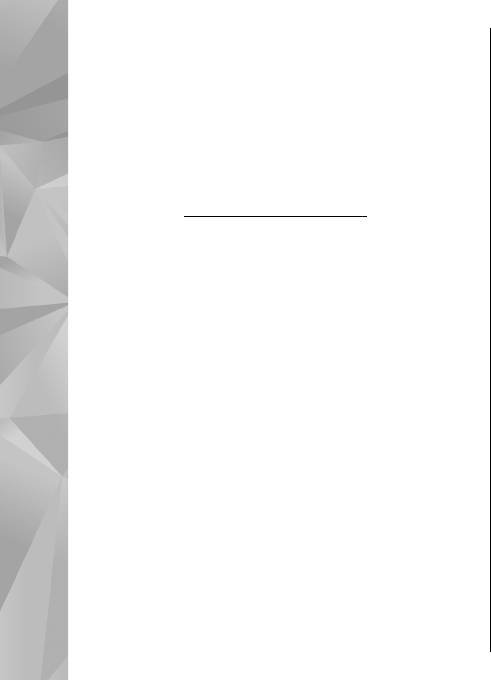
Для просмотра текущего сообщения или
Чтение сообщений
сообщения электронной почты в текстовом
Приложение "Чтение сообщений" позволяет
формате без звука выберите Функции >
прослушивать текстовые, мультимедийные и
Показать.
звуковые сообщения, а также сообщения
электронной почты.
Электронная почта
Для изменения настроек чтения сообщений в
приложении чтения выберите Функции >
Настройка электронной почты
Произнести.
См. "Произнести" с. 171.
С помощью мастера электронной почты Nokia
Для прослушивания новых сообщений или
можно установить корпоративную учетную запись
электронной почты в режиме ожидания нажмите и
электронной почты, такую как Microsoft Outlook,
Обмен сообщениями
удерживайте левую клавишу выбора, пока не
Mail for Exchange или Intellisync и свою учетную
запустится приложение "Чтение сообщений".
запись электронной почты в Интернете.
Для чтения сообщений из папки "Входящие" или
При установке своей корпоративной электронной
сообщений электронной почты из почтового ящика
почты может возникнуть вопрос об имени сервера,
выделите сообщение и выберите Функции >
связанного с адресом электронной почты.
Прослушать. Для прекращения чтения нажмите
Обратитесь в отдел информационных технологий
клавишу разъединения.
компании за дополнительной информацией.
Для приостановки и возобновления чтения
1. Для запуска мастера
перейдите в режим
нажмите клавишу
прокрутки. Для перехода к
ожидания, выделите мастер электронной почты
следующему сообщению выполните прокрутку
и нажмите клавишу прокрутки.
вправо. Для повторного прослушивания текущего
2. Введите свой адрес электронной почты и
сообщения или сообщения электронной почты
пароль. Если мастер не может автоматически
выполните прокрутку влево. Для перехода к
настроить параметры электронной почты,
предыдущему сообщению выполните прокрутку
необходимо выбрать тип учетной записи
влево в начале сообщения. Для настройки
электронной почты и ввести соответствующие
громкости выполните прокрутку вверх или вниз.
параметры учетной записи.
128
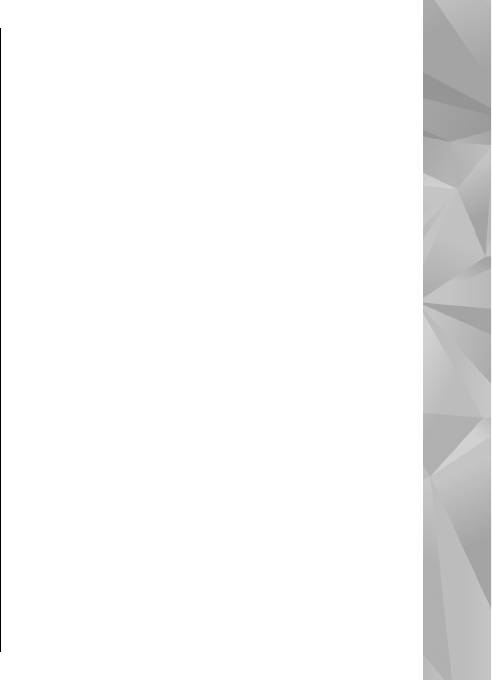
При наличии в устройстве дополнительных
● Приоритет — установка приоритета
клиентов электронной почты они отображаются
сообщения.
при запуске мастера электронной почты.
● Отметить — отметка сообщения для
последующего уведомления.
Передача почты
● Вставить шаблон — вставка текста из
шаблона.
Выберите Меню > Сообщ..
● Добавить получателя — добавление
1. Выберите почтовый ящик, а затем Функции >
получателей сообщения из приложения
Создать сообщ. эл/п.
"Контакты".
2. В поле "Кому" введите адрес электронной почты
● Функции редактиров. — вырезание,
получателя. Если адрес электронной почты
копирование или вставка выбранного текста.
получателя есть в приложении "Контакты",
● Язык ввода: — выбор языка ввода.
Обмен сообщениями
начните ввод имени получателя и выберите
6. Выберите Функции > Отправить.
одно из предлагаемых совпадений. При
добавлении нескольких получателей можно
Добавление вложений
разделить адреса электронной почты
Выберите Меню > Сообщ..
символом ;. Поле "
Копия" служит для отправки
копии другим получателям, а поле "СК" — для
Для записи сообщения электронной почты
отправки скрытых копий. Если поле "СК" не
выберите почтовый ящик, а затем Функции >
отображается, выберите Функции >
Создать сообщ. эл/п.
Дополнительно > Отоб. поле скр. коп..
Для добавления вложения в сообщение
3. В поле "Тема" введите тему сообщения
электронной почты выберите Функции >
электронной почты.
Добавить вложение.
4. Введите сообщение в текстовой области.
Для удаления выбранного вложения выберите
5. Выберите Функции и одну из следующих
Функции > Удалить вложение.
функций:
● Добавить вложение — добавление
Чтение электронной почты
вложения в
сообщение.
129
Выберите Меню > Сообщ..
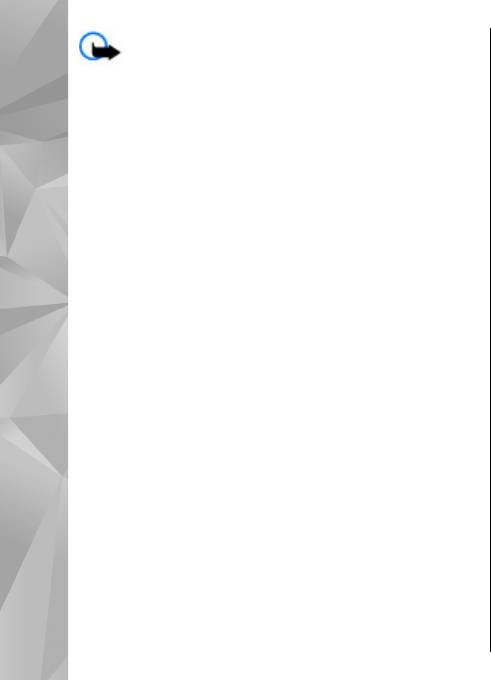
Вложения не сохраняются в устройстве и удаляются
Важное замечание. Сообщения следует
при удалении сообщения.
открывать с осторожностью. Сообщения могут
Для сохранения выбранного вложения или всех
содержать вредоносное программное обеспечение
вложений в устройстве выберите Функции >
и другие программные компоненты, которые могут
Сохранить или Сохранить все.
нарушить работу телефона и компьютера.
Для открытия выбранного вложения выберите
Для чтения полученного сообщения электронной
Функции > Действия > Открыть.
почты выберите почтовый ящик и сообщение из
списка.
Ответ на запрос встречи
Для ответа отправителю сообщения выберите
Выберите Меню > Сообщ. и почтовый ящик.
Функции > Ответить. Для ответа отправителю и
Обмен сообщениями
другим получателям выберите Функции >
Выберите полученный запрос о встрече, Функции
Ответить всем.
и одну из следующих функций:
● Принять — принятие запроса о встрече.
Для пересылки сообщения выберите Функции >
● Отклонить — отклонение запроса о встрече.
Переслать.
● Переслать — пересылка запроса о встрече
другому получателю.
Загрузка вложений
● Удалить из календаря — удаление отмененной
Выберите Меню > Сообщ. и почтовый ящик.
встречи из календаря.
Для просмотра вложений в полученное сообщение
электронной почты выделите поле вложения и
Поиск сообщений электронной
выберите Функции > Действия > Открыть. При
почты
наличии нескольких вложений открывается
Выберите Меню > Сообщ. и почтовый ящик.
список, в котором видно, какие вложения
загружены, а какие не загружены.
Для поиска объектов в получателях, темах и текстах
сообщений электронной почты в почтовом ящике
Для загрузки выбранного вложения или всех
выберите Функции > Поиск.
вложений из списка в устройство выберите
130
Функции > Загрузить или Загрузить
все.
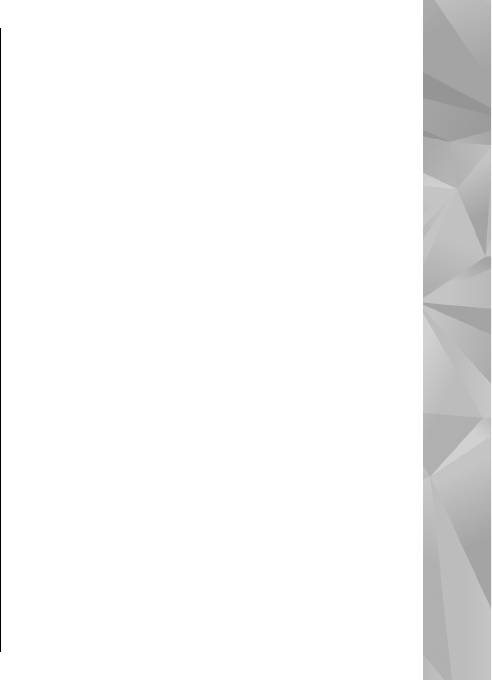
Для отключения поиска выберите Функции >
Для отмены синхронизации между устройством и
Остановить поиск.
сервером электронной почты и для работы с
электронной почтой в автономном режиме
Для запуска нового поиска выберите Функции >
выберите Функции > Отключиться. При
Новый поиск.
отсутствии у почтового ящика функции
Отключиться выберите Функции > Выйти для
Удаление почты
отключения от почтового ящика.
Выберите Меню > Сообщ. и почтовый ящик.
Для запуска синхронизации выберите Функции >
Для удаления сообщения электронной почты
Подключиться.
выберите Функции > Удалить. Сообщение
помещается в папку "Удаленные объекты", если
Установка ответа об отсутствии на
она предусмотрена .
Обмен сообщениями
рабочем месте
Для очистки папки "Удаленные объекты" выберите
Выберите Меню > Сообщ..
папку, а затем Функции > Сп. удал. эл-в пуст.
Для установки ответа об отсутствии на рабочем
месте выберите почтовый ящик и в зависимости от
Переключение между папками
типа почтового ящика выберите Функции >
электронной почты
Настр. > Настр. почт. ящика > Нет на работе >
Выберите Меню > Сообщ. и почтовый ящик.
Вкл. или Функции > Настр. > Intellisync >
Настр. почт. ящика > Нет на работе > Вкл.
Чтобы открыть другую папку электронной почты
или почтовый ящик, выберите Входящие в
Для ввода текста ответа выберите Ответ об отс
. на
верхней части дисплея. Выберите папку
работе.
электронной почты или почтовый ящик из списка.
Общие параметры эл. почты
Завершение соединения с
Выберите Меню > Сообщ., почтовый ящик,
почтовым ящиком
Функции > Настр. > Общие настройки и одну из
следующих функций:
Выберите Меню > Сообщ. и почтовый ящик.
131
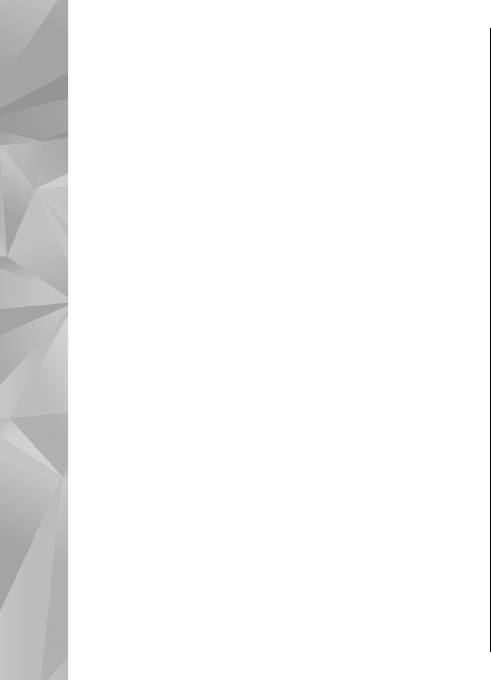
● Вид списка сообщ. — настройка отображения
2. Выберите Функции > Скопировать.
сообщений электронной почты в папке
Открывается список папок.
"Входящие" в виде одной или двух строк текста.
3. Чтобы начать копирование, выберите папку.
● Просмотр текста — настройка просмотра текста
Для просмотра сообщений откройте папку.
сообщений при пролистывании списка
сообщений электронной почты в папке
"Входящие".
Настройки сообщений
● Разделители загол. — выберите Вкл., чтобы
Настройки могут быть запрограммированы в
разрешить разворачивание или сворачивание
устройстве или получены в специальном
списка сообщений электронной почты.
сообщении. Для ввода настроек вручную заполните
● Уведомл. о загрузке — настройка
отображения
поля с отметкой Необходимо задать или
в устройстве уведомления о загрузке вложения
Обмен сообщениями
отмеченные звездочкой.
электронной почты.
Настройки центров сообщений и точек доступа
● Главный экран — определение количества
могут быть запрограммированы в устройстве
строк электронной почты, отображаемых в
поставщиком услуг. В этом случае создание новых
области информации в режиме ожидания.
либо изменение или удаление существующих точек
доступа может быть невозможно.
Просмотр сообщений на SIM-
Настройки текстовых сообщений
карте
Выберите Меню > Сообщ. и Функции >
Выберите Меню > Сообщ. и Функции > Сообщ.
Параметры > Сбщ SMS.
на SIM.
Выберите следующие параметры:
Прежде чем можно будет просмотреть сообщения
● Центры сообщений — просмотр списка всех
SIM-карты, необходимо скопировать их в папку на
установленных центров текстовых сообщений.
устройстве.
● Текущий центр сбщ — выбор центра
1. Чтобы отметить сообщения, выберите
сообщений, используемого для доставки
Функции > Отметить/Снять > Отметить или
текстовых сообщений.
132
Отметить все.
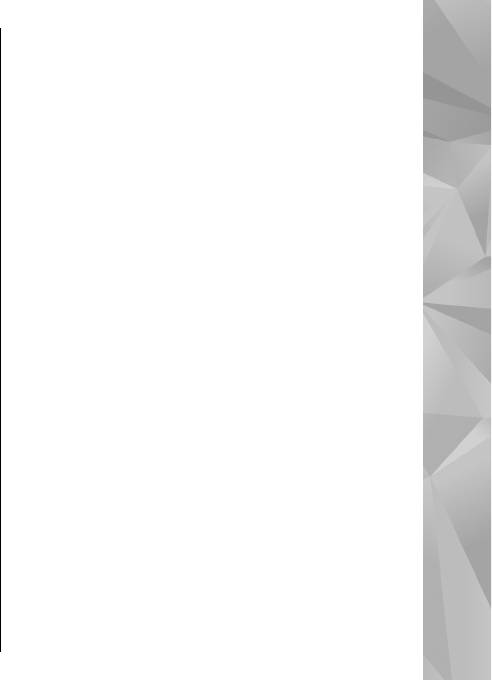
● Кодировка — использование преобразования
Выберите следующие параметры:
символов в другую кодировку (если возможно):
● Размер изображения — определение размера
выберите Сокр. поддержка.
изображения в мультимедийном сообщении.
● Отчет о приеме — разрешение или запрет сети
● Режим создания MMS — Если выбрать С
на предоставление отчетов о доставке
предупреждением, при попытке отправить
сообщений (услуга сети).
сообщение, которое может не поддерживаться
● Период доставки — выбор срока, в течение
адресатом, будет выводиться соответствующее
которого центр сообщений пытается доставить
уведомление. Если выбрать Ограниченный,
сообщение в том случае, если первая попытка
устройство запретит отправку сообщений,
передачи оказалась неудачной (услуга сети).
которые могут не поддерживаться. Чтобы
Если сообщение
не доставлено адресату в
включать содержимое в сообщения без
течение этого периода, сообщение удаляется из
уведомлений, выберите Без ограничений.
Обмен сообщениями
центра сообщений.
● Текущая
тчк дост. — выбор точки доступа,
● Передать в формате — Чтобы получить
использующейся в качестве предпочтительного
информацию о возможностях центра сообщений
подключения.
по преобразованию текстовых сообщений в
● Прием MMS — выбор способа получения
сообщения других форматов, свяжитесь с
сообщений. Чтобы получать сообщения в
поставщиком услуг.
домашней сети автоматически, выберите Авт. в
● Предпочтит. подключ. — выбор
домаш. сети. Если устройство находится вне
используемого типа соединения.
зоны обслуживания домашней сети, будет
● Отв. через тот же центр — разрешение
получено уведомление о приеме
получателю сообщения передавать ответное
мультимедийного сообщения, которое можно
сообщение через тот
же центр текстовых
загрузить из центра мультимедийных
сообщений (услуга сети).
сообщений. Если выбрать Автоматич. всегда,
устройство
автоматически установит пакетное
Настройки мультимедийных
подключение для загрузки сообщения как в
домашней сети, так и вне зоны ее обслуживания.
сообщений
Выберите Меню > Сообщ. и Функции >
133
Параметры > Сообщение MMS.
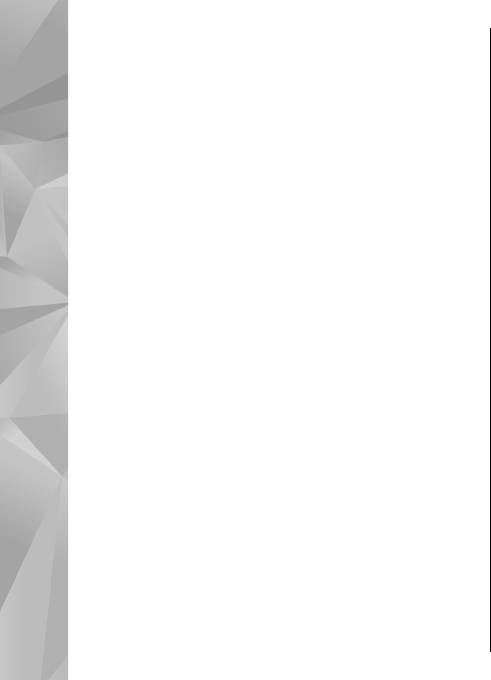
● Разреш. анонимн. сбщ — разрешение или
Для удаления почтового ящика и хранящихся в нем
запрет на загрузку сообщения от анонимного
сообщений с устройства выберите Почтовые
отправителя.
ящики, выделите необходимый почтовый ящик и
● Прием объявлений — разрешение или запрет
выберите Функции > Удалить.
на получение мультимедийных рекламных
Для создания нового почтового ящика выберите
сообщений.
Почтовые ящики > Функции > Новый
● Прием отчетов — разрешение или запрет на
почтовый ящик. Имя, которое будет присвоено
регистрацию состояния переданного сообщения
новому почтовому ящику, заменяет имя "Почтовый
в журнале (услуга сети).
ящик" на главном экране приложения
● Без отчета — разрешение или запрет на
"Сообщения". Можно создать до шести
почтовых
передачу отчетов о доставке принятых
ящиков.
мультимедийных сообщений.
Обмен сообщениями
Выберите Почтовые ящики и почтовый ящик, для
● Период доставки — выбор
срока, в течение
которого необходимо изменить параметры
которого центр сообщений пытается доставить
подключения, загрузки, автоматической загрузки и
сообщение в том случае, если первая попытка
пользовательские настройки.
передачи оказалась неудачной (услуга сети).
Если сообщение не доставлено адресату в
Параметры подключения
течение этого периода времени, сообщение
Выберите Меню > Сообщ. и Функции >
удаляется из центра сообщений.
Параметры > Электрон. почта > Почтовые
ящики, почтовый ящик и Парамет.
Настройки электронной почты
подключения.
Работа с почтовыми ящиками
Для изменения настроек входящих сообщений
Выберите Меню > Сообщ. и Функции >
электронной почты выберите Входящая эл.
Параметры > Электрон. почта.
почта и одну из следующих функций:
Для выбора почтового ящика, который
● Имя пользователя — ввод имени
необходимо использовать для передачи и
пользователя, предоставленного поставщиком
получения сообщений электронной почты,
услуг.
134
выберите Текущий п/я и почтовый ящик.
● Пароль — ввод пароля. Если это поле оставлено
пустым, при попытке подключения к удаленному

почтовому ящику отобразится запрос на ввод
● Мой адрес э/п — ввод адреса электронной
пароля.
почты, предоставленного поставщиком услуг.
● Сервер входящей почты — ввод IP-адреса или
● Сервер исх. почты — ввод IP-адреса или имени
имени хоста почтового сервера, на который
хоста почтового сервера, с которого передаются
поступают Ваши сообщения электронной почты.
Ваши сообщения электронной почты. Возможно,
● Текущая точка доступа — выбор точки доступа
разрешено использование только сервера
в Интернет (IAP).
исходящей почты поставщика услуг.
● Имя почтового ящика — ввод имени почтового
Дополнительную информацию можно получить
ящика.
у поставщика услуг.
● Тип почтового ящика — определение
Параметры для настройки имени пользователя,
протокола электронной почты,
пароля, точки доступа,
защиты и порта аналогичны
рекомендованного поставщиком услуг
параметрам, используемым для исходящей почты.
Обмен сообщениями
удаленного почтового ящика.
Доступные
варианты: POP3 и IMAP4. Изменение этого
Настройки пользователя
параметра невозможно.
Выберите Меню > Сообщ. и Функции >
● Защита — выбор режима защиты,
Параметры > Электрон. почта > Почтовые
используемого для обеспечения безопасности
ящики, почтовый ящик и Параметры
подключения к удаленному почтовому ящику.
пользоват..
● Порт — выбор порта, используемого для
Выберите следующие параметры:
соединения.
● Мое имя — ввод своего имени. Имя заменяет
● Защ. регистрация APOP (только для
Ваш адрес электронной почты на устройстве
POP3) — используется с протоколом POP3 для
получателя, если устройство получателя
шифрования паролей, передаваемых на
поддерживает эту функцию.
удаленный сервер электронной почты при
● Передать сообщ. — выбор способа передачи с
подключении к почтовому ящику.
устройства сообщений электронной почты.
Для изменения настроек исходящих сообщений
Выберите Немедленно для
подключения
электронной
почты выберите Исходящая эл.
устройства к почтовому ящику при выборе
почта и одну из следующих функций:
Передать сообщ.. При выборе значения При
135
след. подключ. электронная почта передается
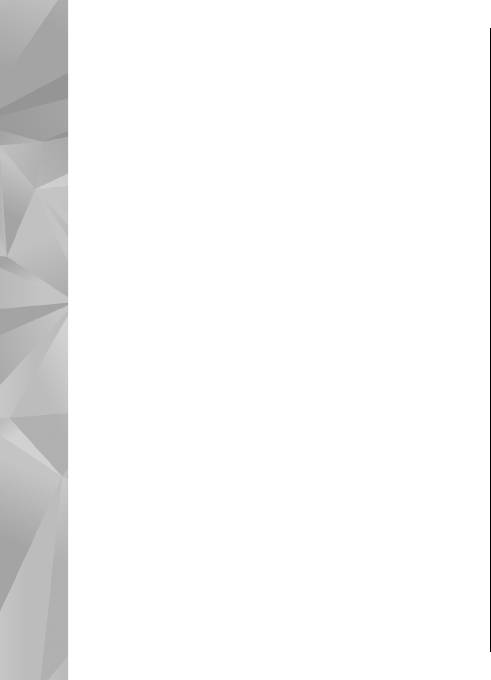
тогда, когда доступно подключение к
Только заголовки, Макс. размер (для POP3) или
удаленному почтовому ящику.
Сбщ и вложения (для POP3).
● Копию себе — передача копии отправленного
● Объем загрузки — определение количества
сообщения электронной почты в собственный
новых сообщений электронной почты,
почтовый ящик.
загружаемых в почтовый ящик.
● Включить подпись — включение или
● Путь к папке IMAP4 (только для IMAP4)
отключение добавления подписи к сообщениям
— определение пути к папкам, на которые
электронной почты.
осуществляется подписка.
● Уведомл. о нов. э/п — включение или
● Подписка для папок (только для IMAP4)
отключение индикации получения новой
— подписка на другие папки удаленного
электронной почты (сигнала, уведомления и
почтового ящика и загрузка содержимого
этих
индикатора письма) при получении новой
папок.
Обмен сообщениями
электронной почты
.
Настройки автоматической загрузки
● Удаление сбщ э/п — включение или
отключение удаления электронной почты
Выберите Меню > Сообщ. и Функции >
только с телефона, с телефона и сервера или
Параметры > Электрон. почта > Почтовые
вывода каждый раз запроса.
ящики, почтовый ящик и Автозагрузка.
● Адрес для ответа — определение адреса
Выберите следующие параметры:
электронной почты для ответа на электронную
● Уведомления э/п — автоматическая загрузка
почту, отправленную с неизвестного почтового
заголовков на устройство при поступлении
ящика.
нового сообщения электронной почты в
Настройки загрузки
удаленный почтовый ящик: выберите
Автообновление или Только в дом. сети.
Выберите Меню > Сообщ. и Функции >
● Загрузка электр. почты — автоматическая
Параметры > Электрон. почта > Почтовые
загрузка заголовков новых сообщений
ящики, почтовый ящик и Параметры загрузки.
электронной почты, поступивших
в удаленный
Выберите следующие параметры:
почтовый ящик, с определенными интервалами:
● Загрузка электр. почты — выбор загружаемого
выберите Вкл. или Только в дом. сети. Укажите
136
содержимого сообщения электронной почты:
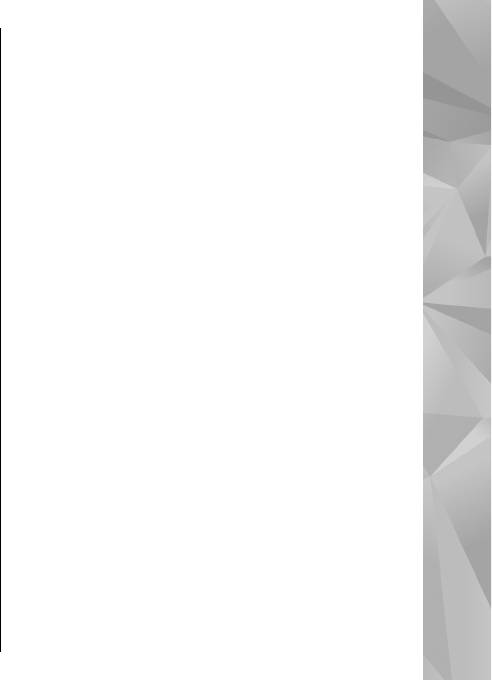
время и частоту загрузки сообщений
Выберите следующие параметры:
электронной почты.
● Прием — разрешение или запрет на прием
Настройки Уведомления э/п и Загрузка электр.
сообщений базовой станции.
почты не могут быть включены одновременно.
● Язык — выбор языков для загрузки сообщений:
Все, Выбранные или Другой.
Настройка устройства для автоматической загрузки
● Прием по темам — разрешение или запрет на
сообщений электронной почты может привести к
автоматический поиск номеров новых тем и
передаче больших объемов данных через сеть
сохранение этих номеров без имени в списке тем.
поставщика услуг. Сведения о тарифах за передачу
данных можно получить у поставщика услуг.
Другие настройки
Настройки служебных
Выберите Меню > Сообщ. и Функции >
Обмен сообщениями
Параметры > Другие.
сообщений Интернет
Выберите следующие параметры:
Выберите Меню > Сообщ. и Функции >
Параметры > Служебное сбщ.
● Сохранить переданные — разрешение или
запрет на сохранение в папке Переданные
разрешение или запрет на прием служебных
копий всех передаваемых текстовых сообщений,
сообщений. Чтобы настроить устройство на
мультимедийных сообщений и сообщений
автоматический запуск браузера и установление
электронной почты.
сетевого подключения для загрузки содержимого
● Кол-во сохр. сообщ. — определение
при получении служебного сообщения, выберите
количества переданных сообщений,
Загрузка сообщений > Автоматически.
одновременно хранимых в папке "Переданные".
В случае превышения этого значения
Настройки сообщений базовой
автоматически удаляется
самое старое
станции
сообщение.
● Текущая память — выбор типа памяти,
Выберите Меню > Сообщ. и Функции >
используемого для сохранения сообщений.
Параметры > Сообщения БС.
Список доступных тем и их номера можно получить
137
у поставщика услуг.
Оглавление
- Содержание
- Техника безопасности
- 1. Начало работы
- 2. Поиск справочной информации
- 3. Устройство
- 4. Ovi
- 5. Камера
- 6. Фотографии
- 7. Галерея
- 8. Связь с устройствами
- 9. Браузер
- 10. Музыка
- 11. Опр. полож. (GPS)
- 12. Карты Nokia
- 13. Домашняя сеть
- 14. Видеоцентр Nokia
- 15. N-Gage
- 16. Обмен сообщениями
- 17. Посылка вызовов
- 18. Интернет-вызовы
- 19. Контакты (телефонная книга)
- 20. Настройка устройства
- 21. Управление временем
- 22. Офис
- 23. Приложения
- 24. Параметры
- 25. Устранение неполадок
- 26. Советы защитников окружающей среды
- Аксессуары
- Аккумулятор
- Уход за устройством
- Дополнит. информация по технике безопасности
- Алфавитный указатель





